
iPhone/iPad の閲覧履歴を Google Chrome/Safari/Firefox から削除するにはどうすればいいですか?

iPhone/iPadでインターネットを閲覧すると、ブラウザはアクセスしたウェブサイト、検索履歴、さらにはキャッシュファイルまでも自動的に保存します。この機能はウェブサイトに素早く再アクセスするのに役立ちますが、プライバシーに関する懸念が生じたり、ストレージを消費したり、ブラウザのパフォーマンスを低下させたりする可能性があります。そのため、iPhone/iPadで閲覧履歴を削除する方法を理解することは、プライバシーとデバイスの最適化の両方にとって不可欠です。
この記事では、iPhone/iPadのGoogle Chrome、Safari、Firefoxの閲覧履歴を消去する手順をステップバイステップで解説します。また、iPhone/iPad上のすべての閲覧履歴を永久に消去できる専門ツールもご紹介します。
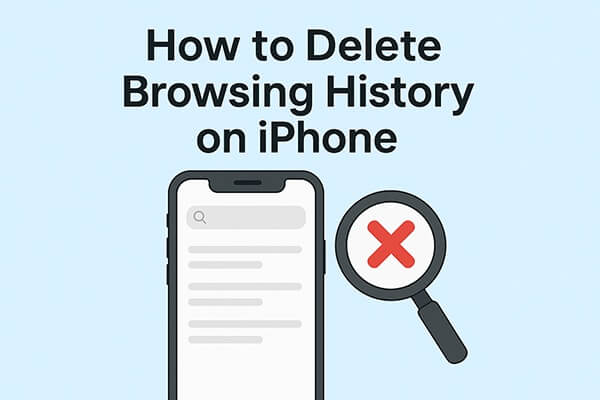
Google Chromeは、iPhone/iPadで最も人気のあるブラウザの一つです。Chromeは閲覧データをデバイス間で同期するため、プライバシー保護のために定期的に閲覧履歴を消去することが重要です。Chromeでは、ニーズに合わせて閲覧履歴を管理する方法が複数あります。
Chromeからすべての閲覧記録を完全に消去したい場合は、Chromeに搭載されている「閲覧履歴データを消去」オプションをご利用ください。この方法では、履歴だけでなく、Cookieやキャッシュファイルも削除されます。
iPhone/iPadのChromeの閲覧履歴を消去するにはどうすればよいですか?手順は以下のとおりです。
ステップ 1. iPhone/iPad で Chrome アプリを開きます。
ステップ 2. 右下隅にある 3 つのドットのメニューをタップします。
ステップ3.「履歴」を選択します。
ステップ4. 下部にある「閲覧履歴データを消去」をタップします。
ステップ 5.「閲覧履歴」をチェックし、「閲覧データを消去」をタップして確定します。
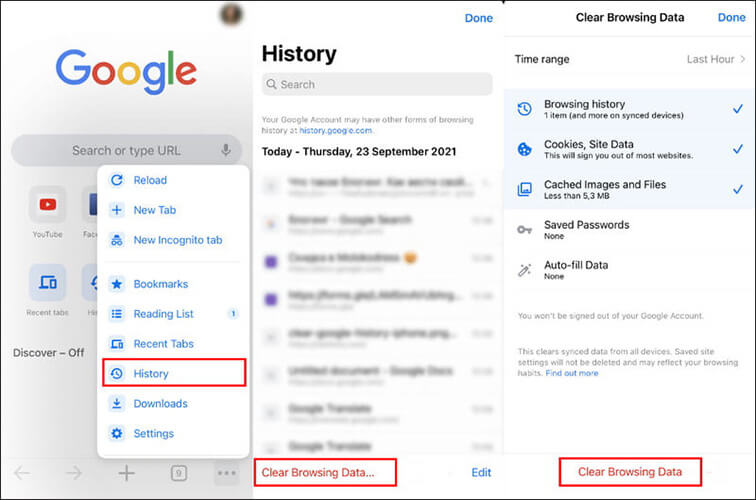
閲覧履歴をすべて消去するのではなく、過去1時間や過去1週間など、特定の期間の閲覧履歴だけを削除したい場合もあります。Chromeでは、このオプションを簡単にカスタマイズできます。
やり方は次のとおりです:
ステップ 1. Chrome > 「履歴」に移動します。
ステップ2.「閲覧履歴データを消去」をタップします。
ステップ 3. 「時間範囲」(過去 1 時間、過去 24 時間、過去 7 日間、過去 4 週間、または全期間) を選択します。

ステップ 4. 削除したいデータを選択し、「閲覧履歴データを消去」をタップします。
Chrome の履歴から 1 つの Web サイトのみを削除したい場合は、他の閲覧記録に影響を与えずに手動で削除できます。
手順は次のとおりです。
ステップ1. Chromeアプリを開き、ホームページ上の「履歴」ボタンをタップします。または、3点メニュー(その他)をタップして「履歴」を選択してアクセスすることもできます。
ステップ2. 画面右下の「編集」ボタンをタップします。削除したいウェブサイトを選択し、赤い「削除」ボタンをタップして削除します。
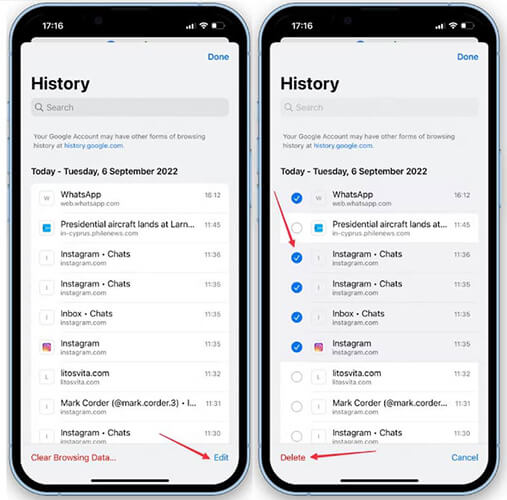
SafariはiPhone/iPadのデフォルトブラウザであるため、多くのユーザーはSafariでかなりの量の閲覧履歴を蓄積することになります。幸いなことに、Safariでは履歴全体を、期間を指定して、あるいは個々のウェブサイトごとに、複数の方法で管理・削除できます。
Safariの閲覧データを完全に消去したい場合は、iPhone/iPadの設定アプリから直接行うことができます。これにより、履歴、Cookie、ウェブサイトデータがすべて一度に消去されます。
iPhone/iPadのSafariでプライベートブラウジング履歴を削除するにはどうすればよいですか?以下の手順に従ってください。
ステップ1. iPhone/iPadの設定アプリを開き、下にスクロールして「Safari」を見つけます。タップしてSafariの設定にアクセスします。
ステップ2. 「履歴とウェブサイトデータを消去」をタップします。確認プロンプトが表示されるので、もう一度「履歴とデータを消去」をタップして確定します。

ステップ3. これにより、Safariで開いているウェブサイトがすべて自動的に閉じられます。次回ブラウザを開いたときには、デフォルトのスタートページが表示されます。
すべての履歴を削除したくない場合は、Safari では過去 1 時間や過去 1 日など、特定の時間枠に基づいて閲覧記録を消去することもできます。
やり方は次のとおりです:
ステップ1. Safariを開き、「ブックマークアイコン」をタップします。次に、「時計アイコン」をタップして閲覧履歴を表示します。
ステップ 2. 画面下部の「クリア」ボタンをタップして、履歴削除オプションを開きます。
ステップ3. 時間範囲を選択します:「過去1時間」、「今日」、「今日と昨日」、「全期間」。Safariは選択した期間の閲覧履歴を削除します。
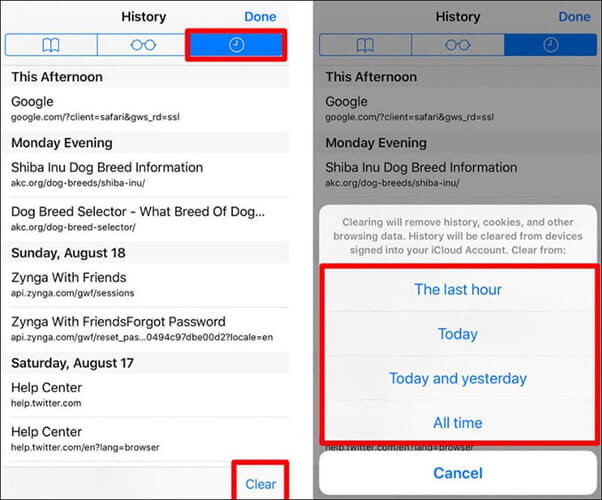
Safari の履歴から 1 つまたは 2 つの Web サイトのみを消去したい場合は、すべての閲覧データを消去するのではなく、手動で消去することができます。
手順は次のとおりです。
ステップ 1. デバイスで Safari アプリを開き、通常は画面の下部にある「ブックマーク アイコン」を見つけます。
ステップ 2. 「時計タブ」をタップして閲覧履歴に移動します。
ステップ 3. 削除したい Web サイトを見つけて、左にスワイプし、「削除」ボタンをタップします。
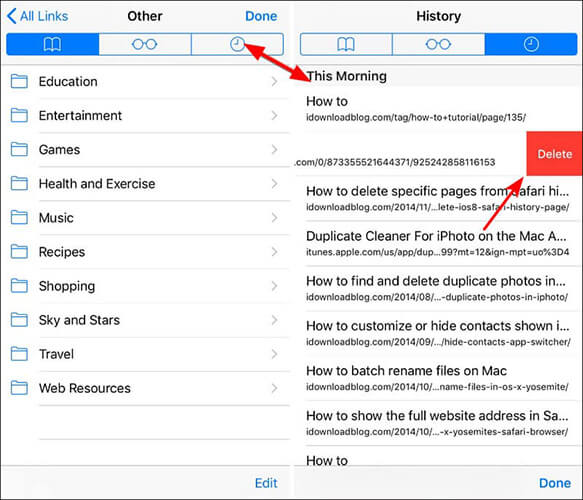
FirefoxはiPhone/iPadでよく使われるブラウザの一つです。ChromeやSafariと同様に、閲覧データを削除するためのツールが組み込まれています。Firefoxをメインブラウザとしてお使いの場合は、パフォーマンスとプライバシーの向上のために、定期的に履歴を消去することが重要です。
Firefox で不要な閲覧履歴を削除するにはどうすればよいですか?
ステップ 1. iOSデバイスで Firefox を開き、右下隅にあるメニュー ボタン (3 本の水平線) をタップします。
ステップ2.「履歴」を選択し、「最近の履歴を消去」をタップします。
ステップ 3. 好みに応じて、「過去 1 時間」、「今日」、「今日と昨日」、「すべて」などの時間範囲を選択すれば、設定は完了です。
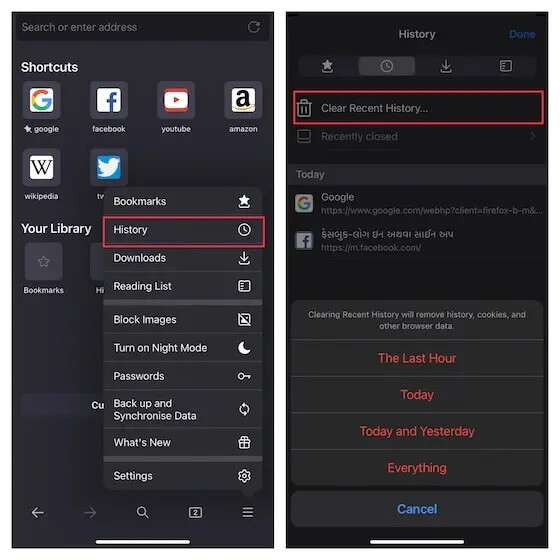
Chrome、Safari、Firefoxには履歴を管理する機能が組み込まれていますが、これらの方法ではデータが完全に消去されるわけではありません。デバイスに痕跡が残る可能性がありますが、データ復旧ツールを使えば復元できます。iPhone/iPadの閲覧履歴を復元不可能なほど完全に削除したい場合は、 Coolmuster iOS Eraser (iPhoneデータ消去)を使用するのが最適な解決策です。
iOS Eraserの主な機能:
iOS Eraser を使用して iPhone/iPad のすべての閲覧履歴を削除する方法は次のとおりです。
01 USBケーブルを使ってiDeviceをコンピュータに接続します。プログラムが自動的にデバイスを検出し、接続するとメインインターフェースが開き、消去プロセスを開始できます。

02メインインターフェイスの「消去」ボタンをクリックし、希望するセキュリティレベル(低、中、高)を選択し、「OK」をクリックして確認します。

03確認ボックスに「delete」と入力し、もう一度「Erase(消去)」をクリックします。デバイスのデータを完全に削除するかどうかを確認するメッセージが表示されたら、「OK」をクリックして続行します。

04プロセスが完了すると、デバイス上のすべてのデータが完全に消去され、復元できなくなります。その後、iDeviceを安全にセットアップできます。

ビデオチュートリアル:
閲覧履歴の削除は、iPhone/iPadのプライバシーを維持し、パフォーマンスを向上させるための重要なステップです。Chrome、Safari、Firefoxには、閲覧履歴を完全に、期間を指定して、または特定のウェブサイトごとに消去するオプションが組み込まれています。しかし、これらの方法では、回復可能な痕跡が残ってしまう可能性があります。永続的な解決策を求めるユーザーには、 Coolmuster iOS Eraser (iPhoneデータ消去)最適です。閲覧履歴やその他の個人データを完全に消去し、情報の安全性を確保します。
関連記事:
iPhoneからすべてを削除するには?4つの効果的な方法で解決
バックアップの有無にかかわらず、iPhoneのSafariで削除された履歴を復元する方法





